잠시 후 무인 Windows 7 설치 설치 디스크를 만드는 방법에 대해 알려 드렸습니다. Windows 7을 자주 다시 설치하는 사용자는 설치 중에 모든 드라이버를 통합하여 설치 중에 모든 드라이버를 자동으로 설치하려고 할 수도 있습니다.

Windows 7 설치 환경에서 하드웨어 드라이버를 통합하는 것은 vLite를 사용하면 매우 간단합니다. vLite는 Windows 7의 이전 버전 인 Vista 용으로 설계되었지만 Windows 7 설치 설정을 조정할 때도 사용할 수 있습니다.
요구 사항 :
# Windows 7 설치 DVD / ISO
# vLite 소프트웨어
vLite 소프트웨어를 실행하려면 Windows 자동 설치 키트 (무료)를 설치해야합니다. WAIK없이 vLite를 설치하고 실행하려면 WAIK없이 VLite를 설치하고 실행하는 방법을 참조하십시오.
Windows 7 설치 ISO / USB에 드라이버 추가
1 . Windows 7 설치 디스크의 모든 내용을 드라이브의 새 폴더에 복사하십시오. Windows 7 ISO를 사용하는 경우 7-Zip (무료) 또는 WinRAR을 사용하여 ISO 내용을 새 폴더에 추출하십시오.
2 . vLite 소프트웨어를 실행하십시오. 주 창에서 찾아보기 단추를 눌러 새 폴더를 입력하십시오 (Windows 7 설치 파일 사용). Windows 7 에디션을 선택하라는 메시지가 나타납니다. 에디션을 선택하고 다음 버튼을 클릭하기 만하면됩니다.

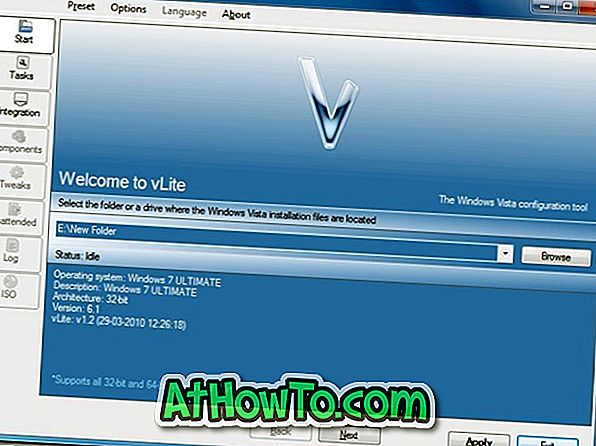
3 . 계속하려면 다음을 클릭하십시오. 작업 선택 화면에서 통합 및 부팅 가능한 ISO 옵션을 선택해야합니다. 통합 옵션을 사용하면 설치 설정에서 드라이버 및 언어 팩을 통합 할 수 있습니다.
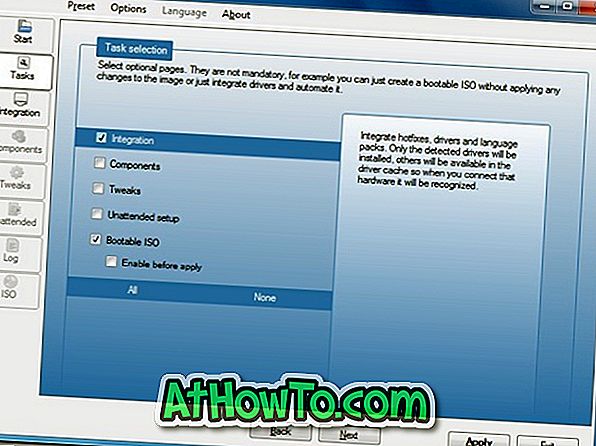
4 . 다시 다음 버튼을 클릭하여 다음 화면으로 진행합니다. 여기에서 드라이버 탭으로 전환 한 다음 옵션 사용을 선택하십시오. 오른쪽에있는 삽입 버튼을 누른 다음 드라이버 위치로 이동하여 드라이버를 입력하십시오. 모든 드라이버를 단일 폴더에 저장 한 경우 다중 드라이버 폴더 옵션을 선택하십시오.
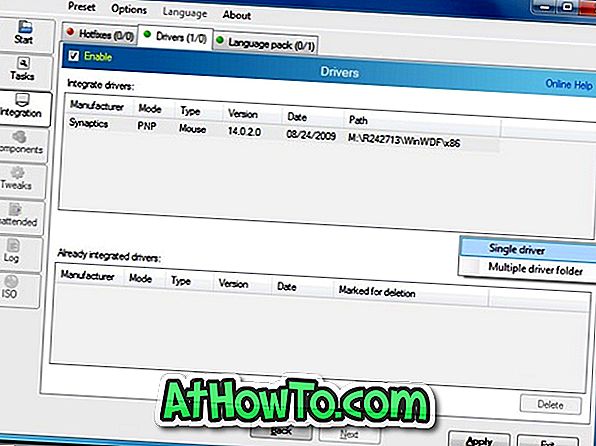
5 . Apply (적용) 버튼을 클릭하면 세 가지 적용 방법을 볼 수 있습니다.
# 다시 작성
# 모두 다시 빌드
# 변경 사항 만 저장
첫 번째 방법은 선택한 Windows 버전 만 다시 작성하고 저장하므로 이미지가 훨씬 작아집니다.
둘째, Rebuild all은 모든 버전을 다시 빌드하고 저장하므로 변경 사항 만 저장하는 방법보다 작게 만들지 만 다시 작성하는 것보다 큽니다.
이 가이드에서는 Rebuild one method를 선택합니다. 첫 번째 드라이버를 선택하고 확인을 클릭하여 드라이버를 설치 설정과 통합하십시오. 몇 분 정도 기다려 프로세스를 완료하십시오.
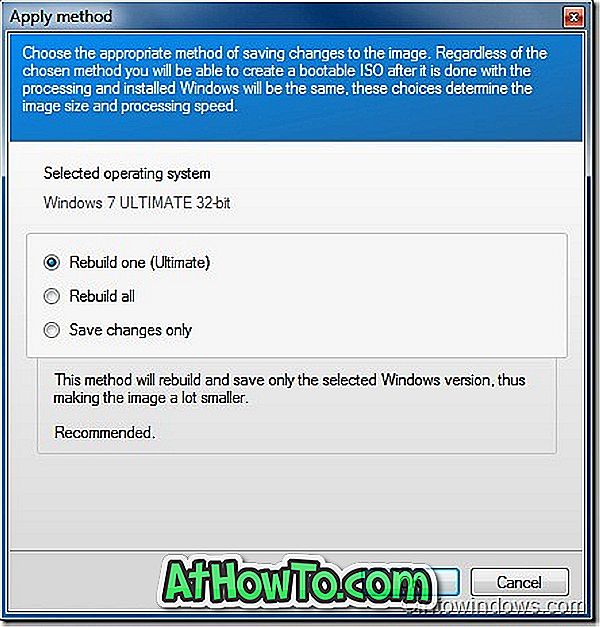
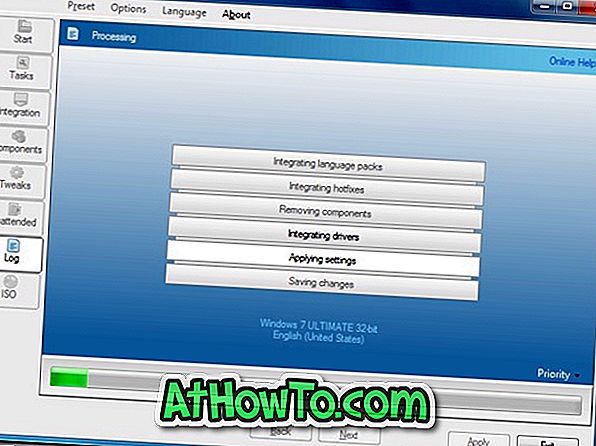
6 . 마지막으로, 다음 버튼을 클릭 한 다음 ISO로 만들기 버튼을 선택하여 드라이브가 내장 된 부팅 가능한 Windows 7 ISO 파일을 만듭니다. 끝나면 Windows 7의 ISO 굽기 기능을 사용하여 부팅 가능한 Windows 7 DVD를 만드는 기능을 디스크에 저장하십시오.
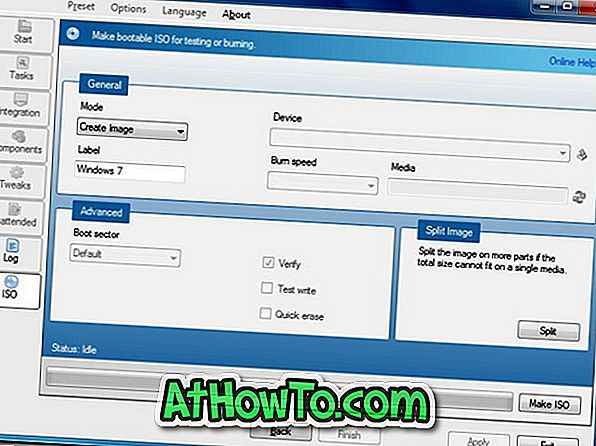
또한 무료 굽기 도구를 사용하여 ISO를 DVD로 구울 수도 있습니다. 부팅 가능한 Windows 7 USB를 만들려면 USB 가이드에서 Windows 7을 설치하는 방법을 참조하십시오.














